安装Windows操作系统的详细步骤
在现代社会,计算机已经成为我们生活中不可或缺的一部分,而Windows操作系统则是市场上最为主流的选择之一。不论是新购置电脑还是重装系统,掌握安装Windows操作系统的技巧都是非常必要的。本文将详细介绍安装Windows操作系统的步骤,帮助您顺利完成这一过程。
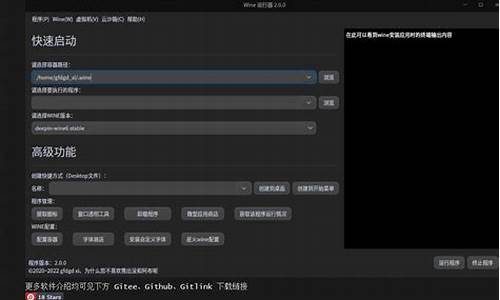
准备工作
在开始安装Windows操作系统之前,您需要做好一些准备工作。首先,确保您拥有一份合法的Windows安装镜像,这可以通过微软官方网站下载或者购买正版光盘。此外,您还需要一个至少8GB容量的USB驱动器来制作启动盘。如果您的电脑已经有重要数据,建议先备份,以防数据丢失。
制作启动盘
接下来,我们需要制作一个Windows启动盘。插入USB驱动器后,下载并安装“Windows USB/DVD下载工具”。打开该工具,选择下载好的Windows镜像文件,随后选择USB驱动器作为目标设备,点击“开始制作”。整个过程大约需要几分钟,完成后您的USB驱动器将成为一个可引导的安装盘。
配置BIOS设置
要从USB启动盘启动电脑,需要进入BIOS设置。开机时按下特定的键(通常是Del、F2或Esc键)进入BIOS设置界面。在“启动”菜单中,将USB驱动器设置为第一启动项。保存更改并退出BIOS,电脑将自动从USB驱动器启动。
安装Windows操作系统
当电脑从USB启动盘启动后,将进入Windows安装界面。选择语言、时间和键盘布局后,点击“下一步”。然后点击“现在安装”,输入产品密钥(如果有),接受许可条款。接下来,选择自定义安装,选择要安装Windows的分区,点击“下一步”开始安装。整个安装过程可能需要20-30分钟,期间电脑会多次重启。
配置初始设置
安装完成后,系统将引导您进行初始设置。选择地区和键盘布局后,连接到Wi-Fi网络。随后,您可以选择使用Microsoft账户登录,也可以创建本地账户。配置完账户后,系统会提示您设置隐私选项,根据个人需求进行选择即可。最后,等待系统完成配置,桌面将显示出来,表示安装完成。
总结归纳
以上就是安装Windows操作系统的详细步骤。从准备工作到制作启动盘,再到实际安装和配置初始设置,每一步都至关重要。通过本文的指导,相信您能够顺利完成Windows操作系统的安装,让您的电脑焕发新的活力。如果遇到问题,记得及时寻求帮助或参考相关资料。祝您安装顺利!


